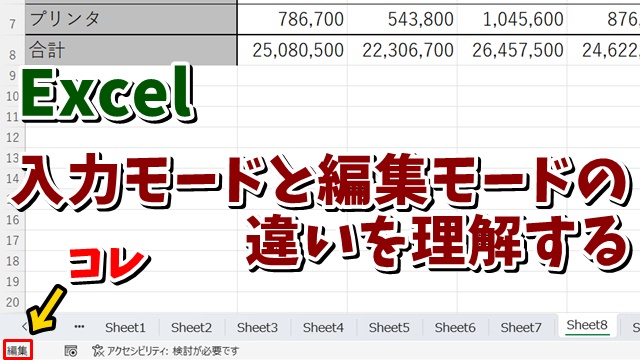- 当ページはアフィリエイト広告を利用しています
今回はExcelの
入力モードと編集モードの違いと
モードを素早く切り替える小技をご紹介します
Excelには入力モードと編集モードという
2つのモードがあります
大きな違いとしては
矢印キーを押した時の動きが違って
入力モード時に矢印キーを押すと
セル選択の場所が移動して
編集モード時に矢印キーを押すと
セル内でカーソルが移動します
普段それほど意識して使わなくても
すごく問題があるわけではないですが
覚えておくと良いと思います
またこのモードの切り替えは
編集をしたいセルを選択した状態で
そのセルの上でダブルクリックを
しても良いんですが
「F2」キーでもモードの切り替えが
できるので
合わせて覚えておくと便利でしょう
動画では実際の操作も含めて
より具体的に解説していますので
気になる方は以下よりご覧ください↓
ではでは、今回はこのへんで。